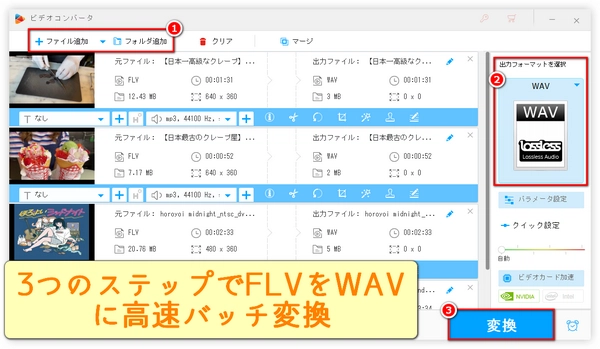


おすすめソフト:WonderFox HD Video Converter Factory Pro(汎用性が高く、使いやすい)、Audacity(無料)、Freemake Video Converter、VLC Media Player
メリット:高品質、設定のカスタマイズ可能。
注意:ソフトのインストールが必要。
WonderFox HD Video Converter Factory Pro
幅広いフォーマット対応:FLVを含む500以上の動画・音声フォーマットをサポート。WAV、MP3、FLAC、AACなど高品質な音声出力が可能。無損失オーディオ出力に対応し、音質を維持。
高速変換:NVIDIA NVENC、CUDA、Intel QSVによるハードウェアアクセラレーションを活用し、最大50倍の高速変換を実現。2時間の動画を数分で処理可能。バッチ変換機能で複数のFLVファイルを一度にWAVへ変換でき、時間を節約。
簡単な操作性:直感的なインターフェースで、初心者でも簡単に操作可能。3ステップ(ファイル選択→フォーマット選択→変換)で完了。ドラッグ&ドロップでファイルを追加可能。
追加機能:ビットレート、サンプリングレート、チャンネル(ステレオ、5.1サラウンド...)などのカスタマイズが可能で、音質を最適化。トリミング、結合、字幕追加など動画編集機能、動画・音楽ダウンロード機能、GIF作成機能も搭載。
Windows PCにWonderFox HD Video Converter Factory Proを無料ダウンロード無料ダウンロードして実行します。そして、ツールバーの左端にある「変換」ボタンをクリックします。インターフェースの中央にある大きな「+」ボタン、または左上にある「+ファイル追加」ボタンをクリックし、FLVファイルを追加します。また、FLVファイルを直接ソフトにドラッグ&ドロップします。
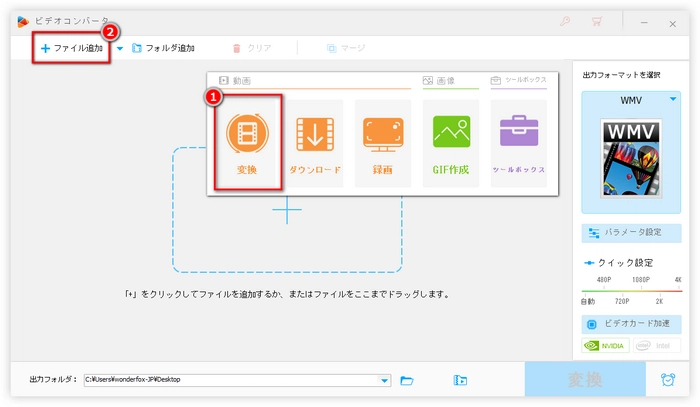
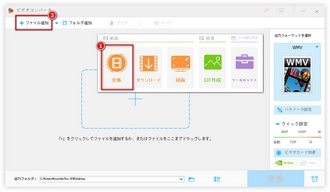
右上の「出力フォーマットを選択」の下のフォーマット画像をクリックすると、出力形式リストが表示されます。次に「音楽」ボタンをクリックし、出力形式としてWAVを選択します。
ヒント
・ファイルの下にあるツールバーのハサミの画像をクリックすれば、必要な部分を残すためにFLVをカットできます。また、フォーマット画像の下にある「パラメータ設定」ボタンをクリックすると、チャンネル、ビットレート、サンプリングレート、エンコーダの変更、出力音量の調整も可能です。
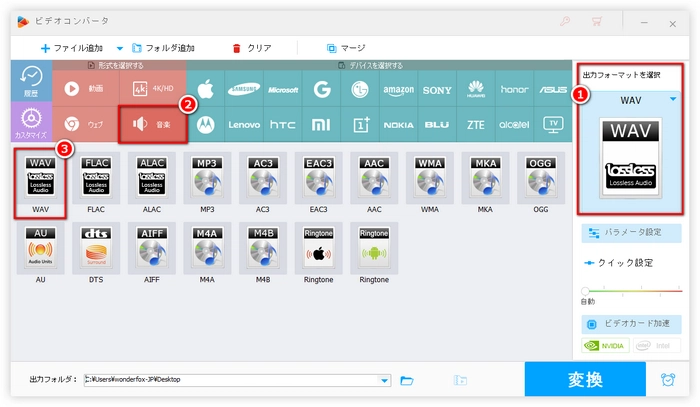
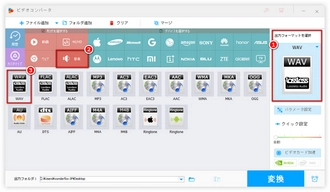
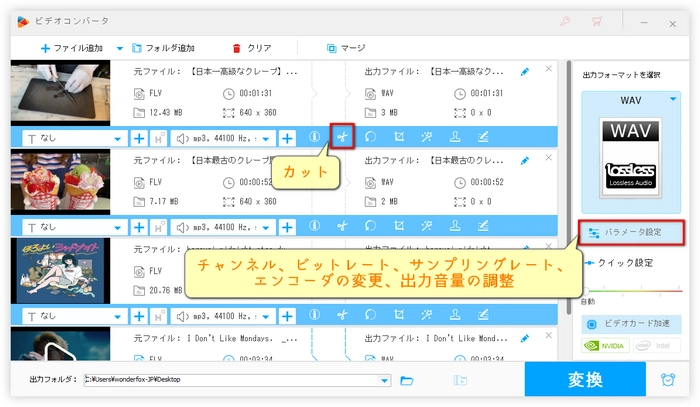
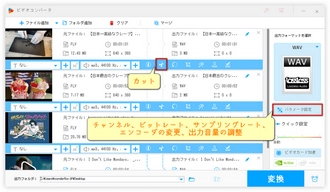
逆三角形のボタンをクリックし、出力フォルダを設定します。すべての設定が終わったら、「変換」ボタンをクリックすると、FLVをWAVに変換できます。
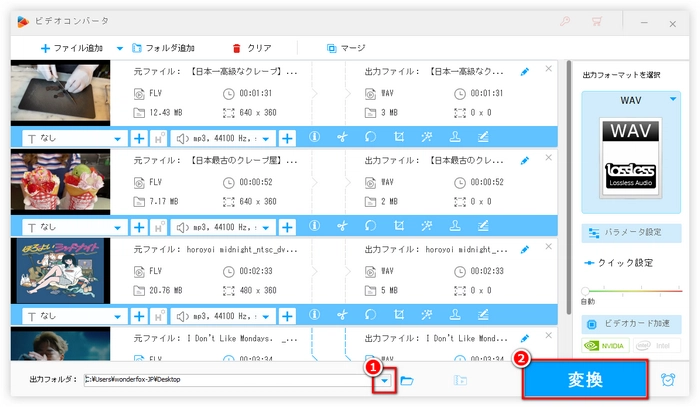
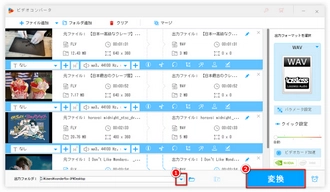
WonderFox HD Video Converter Factory Proは、高速かつ高品質なFLVからWAVへの変換に最適なツールです。
注意点:Windows専用(macOS非対応)。高度な編集が必要な場合、他の専用ソフトを検討。
著作権:変換するFLVファイルが合法的なものであることを確認。
VLCを起動し、「メディア」→「変換/保存」を選択。
FLVファイルを追加。
「変換/保存」をクリックし、プロファイルで「Audio - WAV」を選択。
保存先を指定して変換開始。
おすすめツール:Online-Convert、Zamzar、Convertio
手順
ウェブサイトにアクセス。
FLVファイルをアップロード。
出力形式として「WAV」を選択。
変換を開始し、完了後にファイルをダウンロード。
メリット:インストール不要、簡単。
注意:ファイルサイズ制限やネット接続が必要。
ツール:FFmpeg(無料)
手順
FFmpegをインストール。
コマンドプロンプト/ターミナルで以下を実行:
ffmpeg -i input.flv -vn -acodec wav output.wav
変換されたWAVファイルを確認。
メリット:高速、柔軟。
注意:コマンド操作に慣れが必要。
音質:WAVは非圧縮形式なのでファイルサイズが大きくなる。
著作権:変換するファイルが合法的なものであることを確認。
バックアップ:元のFLVファイルを保持しておく。
利用規約 | プライバシーポリシー | ライセンスポリシー | Copyright © 2009-2025 WonderFox Soft, Inc. All Rights Reserved.